Repositorio offline
Cuando modificamos un archivo el propio visual studio debería de hacer un checkout del archivo, pero a veces se pueden producir situaciones en las que no se hace el checkout y se muestra la siguiente advertencia:
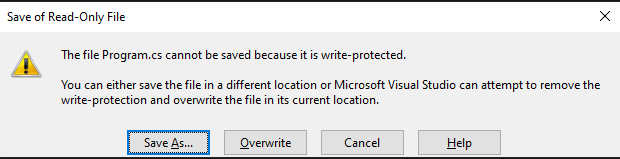
Este problema se puede dar porque estamos tabajando con el repositorio en modo offline, en ese caso deberíamos de haber recibido un mensaje como el siguiente previamente:
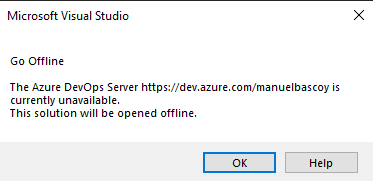
Para volver a trabajar con el repositorio en modo online hacemos click derecho en la solucion y hacemos click en go online:
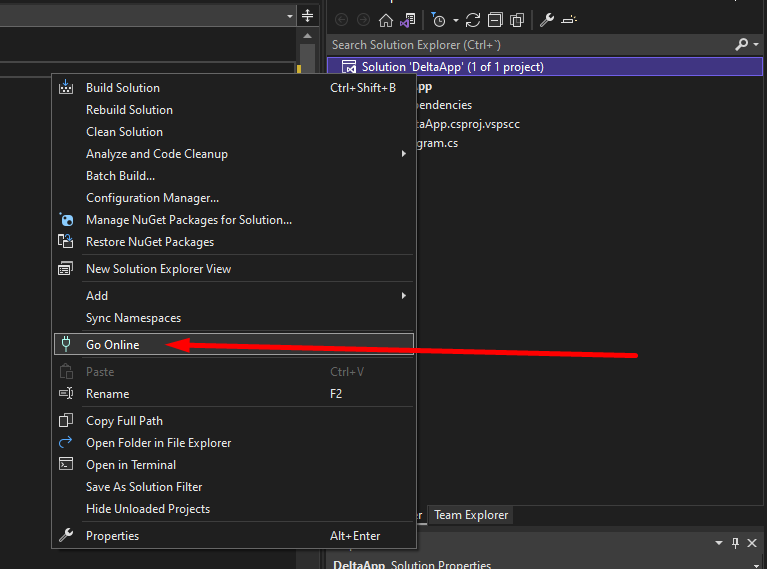
Otra manera de saber si no estamos trabajando con el repositorio online es mirando abajo a la derecha en el Visual Studio:
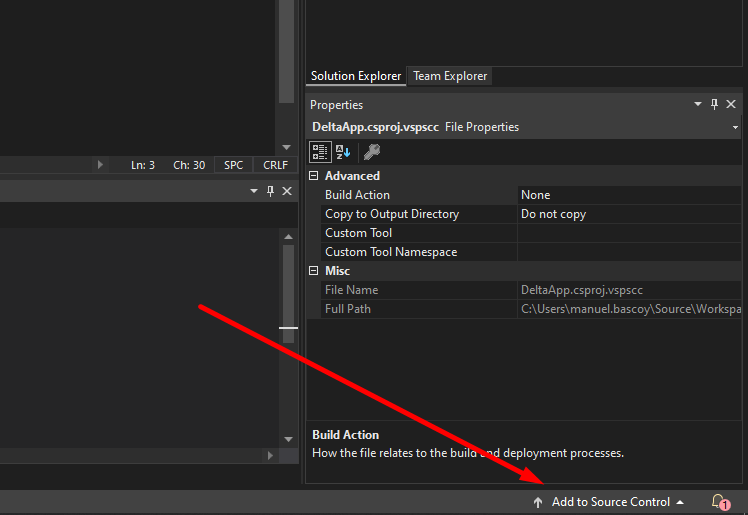
Si vemos el mensaje Add to Source Control quiere decir que el repositorio está offline
Sin asociacion con un servidor remoto
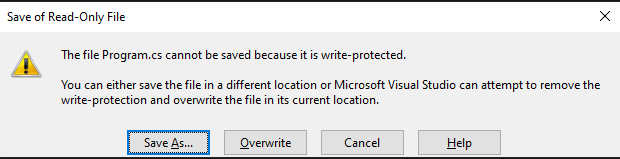
Otra de las causas por las que se puede dar ese mensaje es que no tengamos la solucion asociada con un servidor remoto.
Para comprobar esto nos vamos a File > Source Control > Advanced > Change Source Control
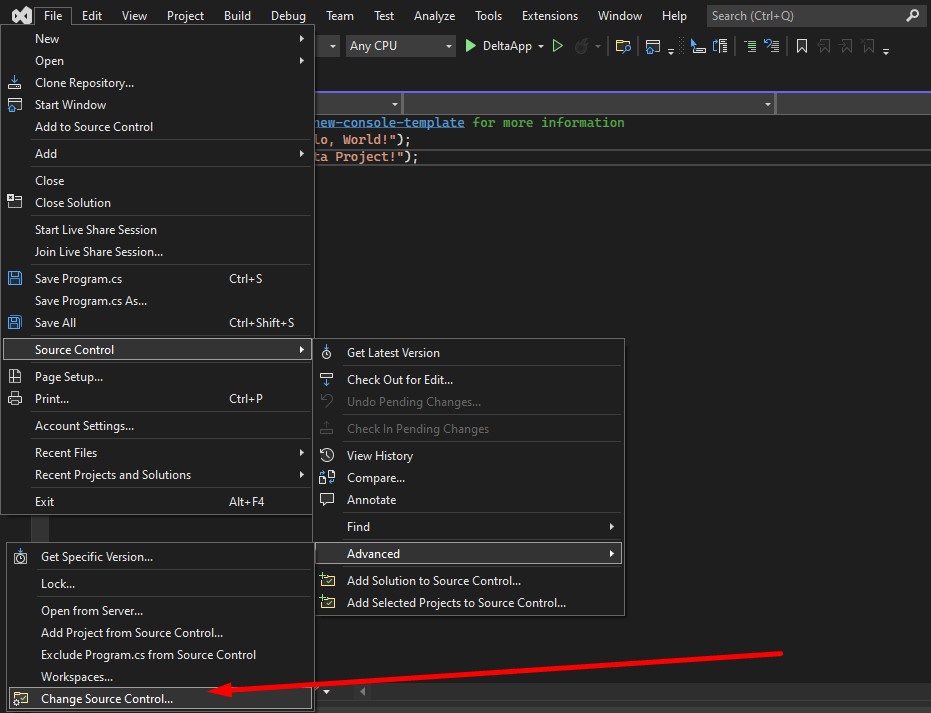
Si vemos algo como esto:
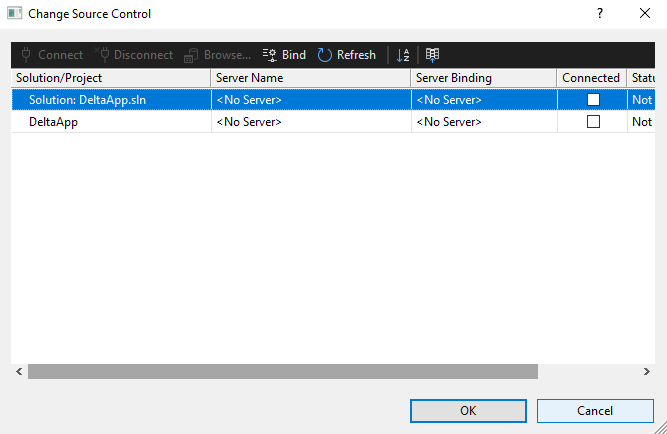
Quiere decir que la solución no está asociada a ningún servidor, simplemente seleccionamos la solución y le damos a bind
Se nos debería de mostrar algo así:
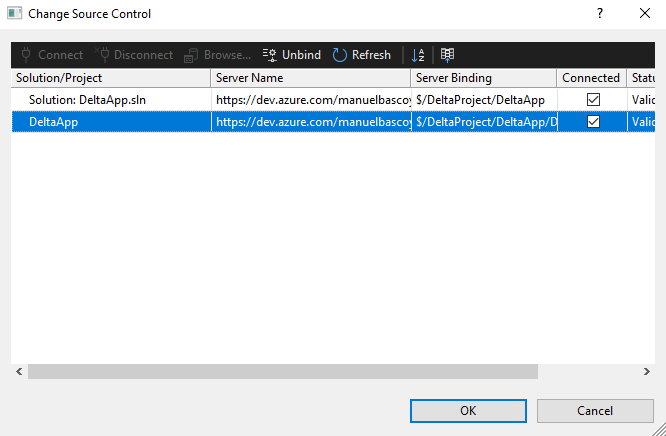
Cambios no se muestran en "Pending changes"
A veces se puede dar esta situación, tenemos cambios en nuestro proyecto, pero no se muestran en Pending changes
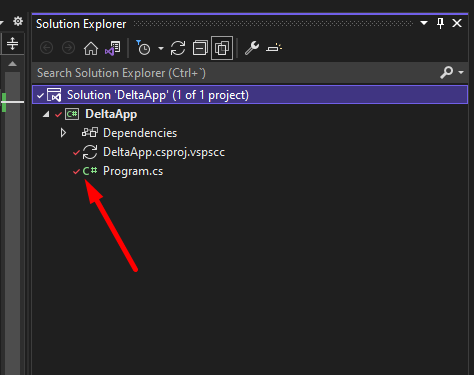
Hay cambios en el solution explorer, pero en el team explorer, vemos que no se marca nada:
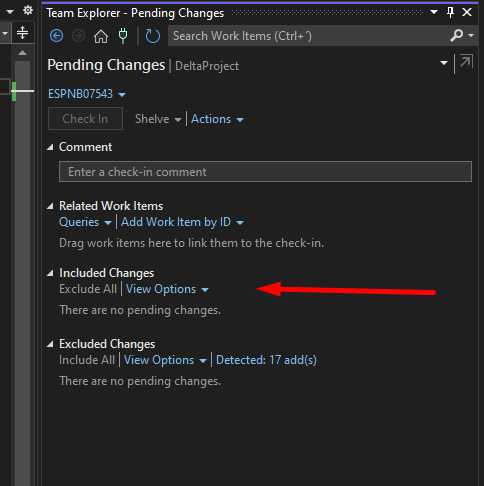
Este problema se suele dar cuando trabajamos con varios Workspaces y tenemos abiertos archivos de distintos workspaces, tenemos que comprobar que estamos mirando el mismo workspace, nos vamos a "home" en el Team explorer:
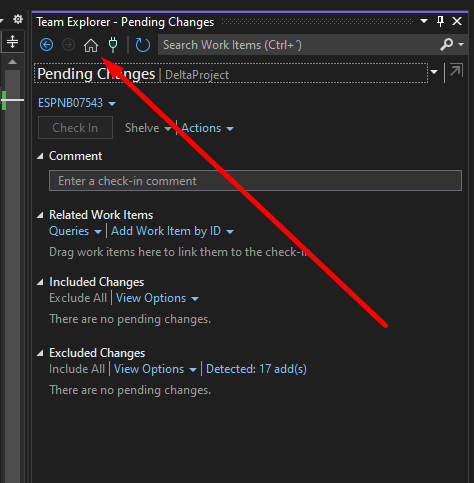
Si nos fijamos en las soluciones ya vemos que niguna está en negrita, por lo tanto el workspace que estamos mirando en el Team explorer no es el mismo que el que tenemos abierto en el Solution Explorer.
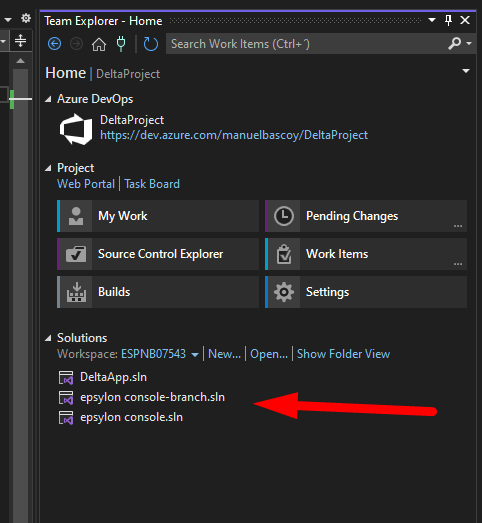
Si cambiamos el Workspace vemos que ahora aparece la solución DeltaApp en negrita, esta es la solución en la que estamos trabajando:
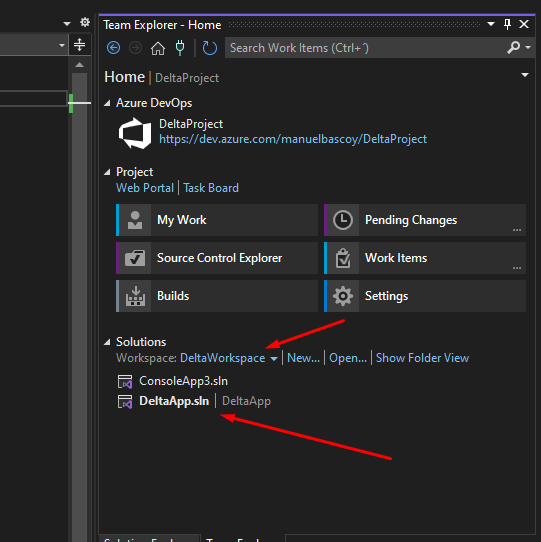
Si volvemos a la sección Pending changes vemos que ahora si que salen los cambios:
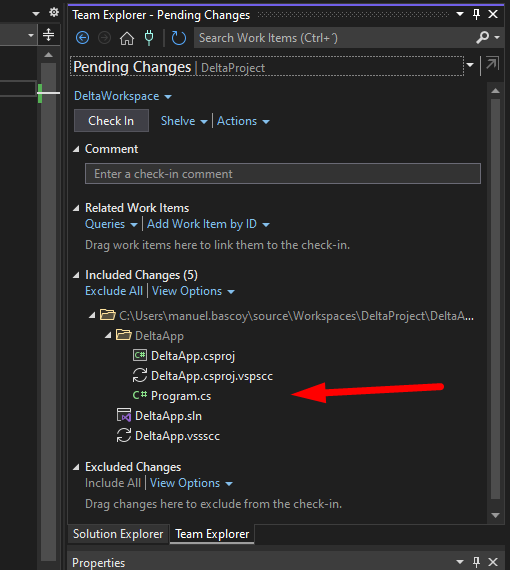
Otra información de interes
Datos que podemos consultar de forma general para resolver problemas:
- Proyecto al que estamos conectados:
- Mapeo del workspace:
- Direccion del archivo con el que estamos trabajando:
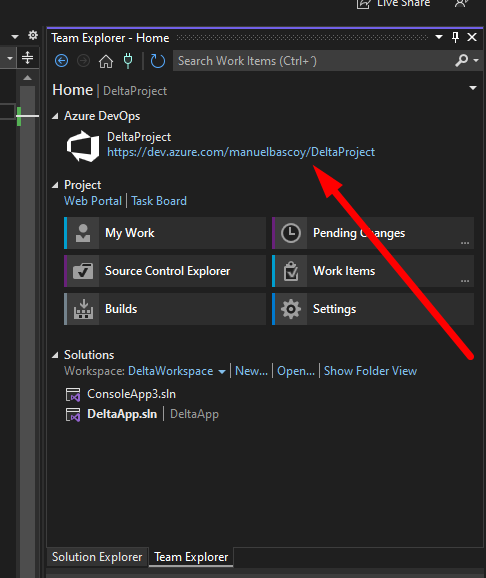
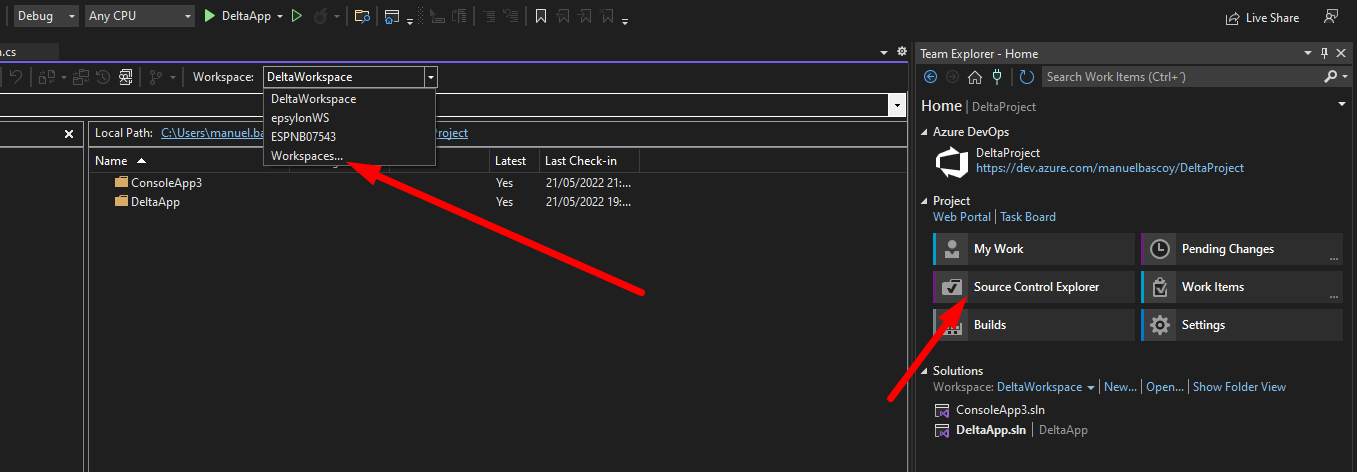
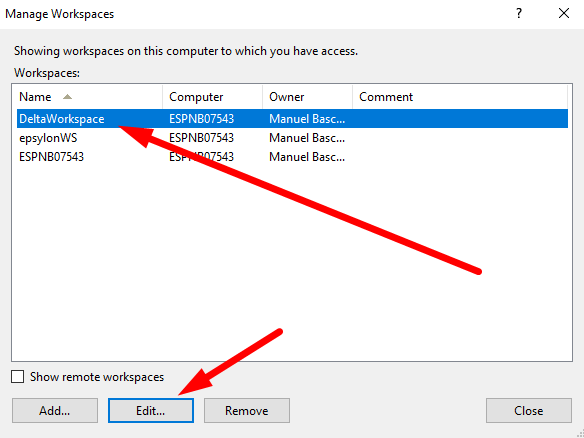
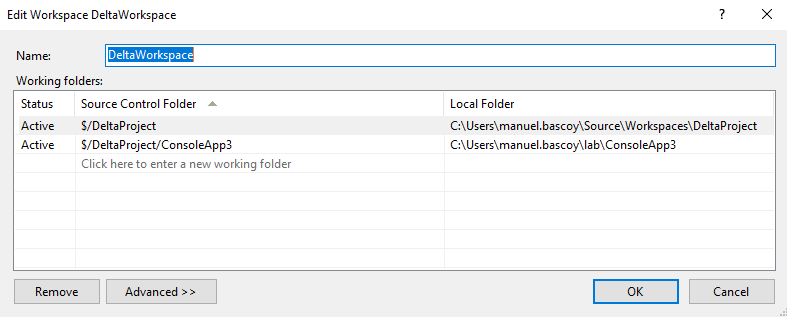
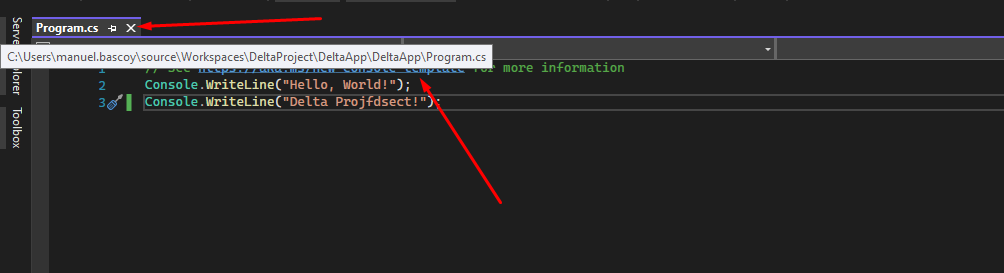
(Mantenemos el cursor sobre la pestaña del archivo y se muestra la dirección absoluta, que podemos comprobar si coincide con la del workspace sobre el que estamos trabajando.)